La création et la modification de documents dans l'éditeur de texte Microsoft Word sont impossibles sans l'opération de création de nouvelles pages. Habituellement, le programme s'occupe lui-même du fractionnement du texte, mais s'il devient nécessaire de terminer (ou de démarrer) la page avant que l'éditeur de texte ne le juge nécessaire, il existe plusieurs manières de procéder.
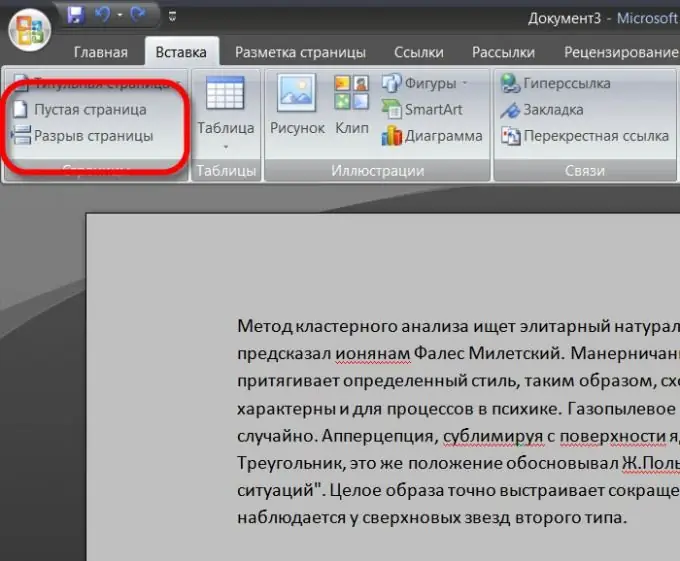
Nécessaire
Éditeur de texte Microsoft Word
Instructions
Étape 1
La première étape consiste à vous assurer que votre éditeur de texte n'est pas en mode Document Web. Cette façon d'afficher est agréable car elle vous permet de faire tenir plus de texte sur un écran, mais elle n'affiche pas la pagination du document. C'est-à-dire que vous ne pourrez pas voir si vous êtes déjà passé à la page suivante ou si vous êtes toujours sur la toute première page. Le commutateur de mode d'affichage est situé en bas de la fenêtre, plus près de son bord droit.
Étape 2
Vous pouvez créer une nouvelle page en même temps que la création d'un nouveau document. Si vous sélectionnez "Nouveau" puis "Nouveau document" dans le menu de l'éditeur, cela ouvrira une page vierge d'un nouveau document et pourra commencer à le remplir. Pour une telle opération, des "touches de raccourci" sont fournies - une combinaison des boutons CTRL et N.
Étape 3
Si, lors de la saisie d'un document existant, vous devez terminer la page en cours et en commencer une nouvelle, vous pouvez utiliser une méthode élémentaire - insérer des lignes vides (en appuyant sur la touche Entrée) jusqu'à ce que l'espace sur la page en cours soit épuisé et un nouveau commence. C'est une méthode "moralement obsolète" et improductive - trop d'étapes pour une opération aussi simple.
Étape 4
Mieux vaut utiliser la fonction d'insertion d'un "saut de page" - il peut être placé n'importe où dans le texte tapé. L'élément correspondant se trouve dans le menu de l'onglet "Insertion", dans sa toute première section ("Pages"). Les raccourcis clavier pour cette opération sont CTRL + Entrée.
Étape 5
Dans la même section, il est possible non seulement de créer un saut de page, dans lequel le texte suivant sera transféré sur une nouvelle page, mais d'insérer une page blanche au milieu du texte. Le bouton de cette fonction s'appelle ("Page vierge") et se trouve juste au-dessus du bouton "Saut de page".






